PS合成看著小鳥的美女教程
時間:2024-03-02 12:45作者:下載吧人氣:40
效果圖用到的元素不多,合成及構圖部分可以很快完成。不過后期的顏色渲染比較重要,也比較費時,需要把人物,背景等各部分的顏色調統一,同時還需要渲染一些高光,把整體調柔和。
最終效果

1、打開背景圖層,圖象--編輯--水平翻轉,適當裁剪到我們需要的部分。


2、我們現在對背景圖層做個處理,使背景圖層的色調更強烈。復制兩次背景圖層,第一個復制圖層設置圖層樣式為濾色,加強亮光部分。第二個復制圖層設置為正片疊底,加深深色部分。你會得到下面這樣的效果。



3、打開人物素材,我們將人物摳出來。頭發部分可以自己用鋼筆修理整齊,適當羽化下邊緣即可。拉入畫布中,擺放好位置。

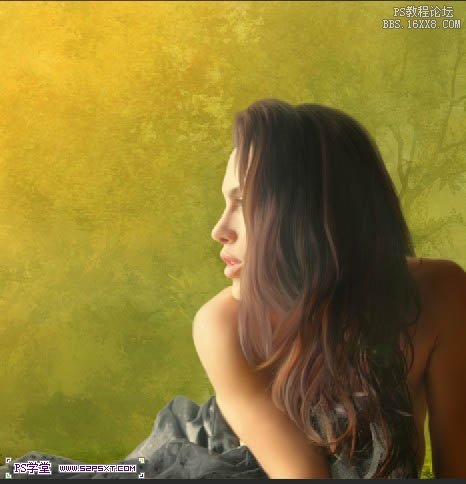
4、我們將人物稍微調整下,調整--色相/飽和度。
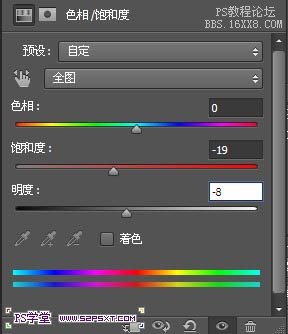
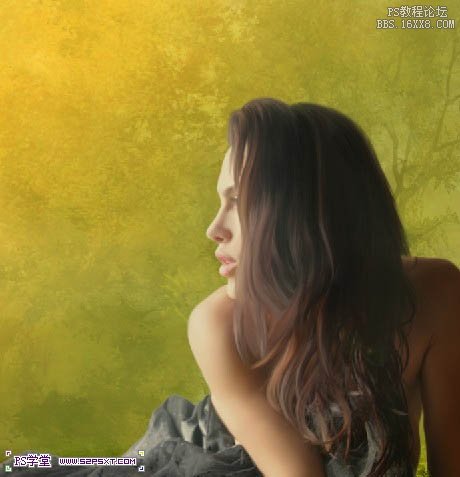
5、繼續調整--色彩平衡。
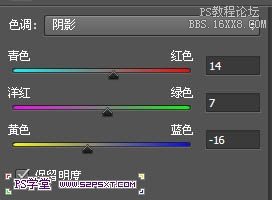

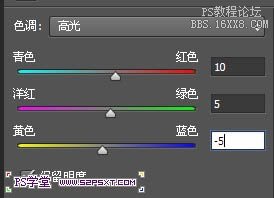
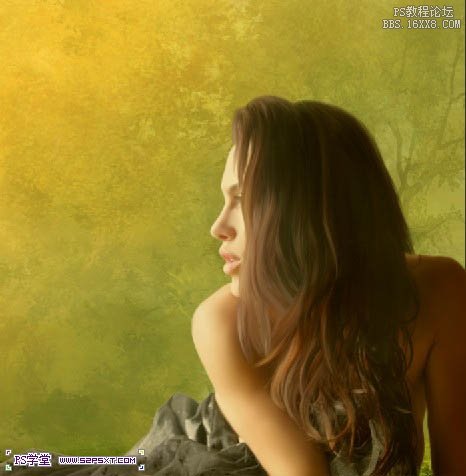
6、打開高光素材圖,拉入畫布中,擺放好位置。我們改素材圖層模式為柔光,不透明度50%,填充為75%。

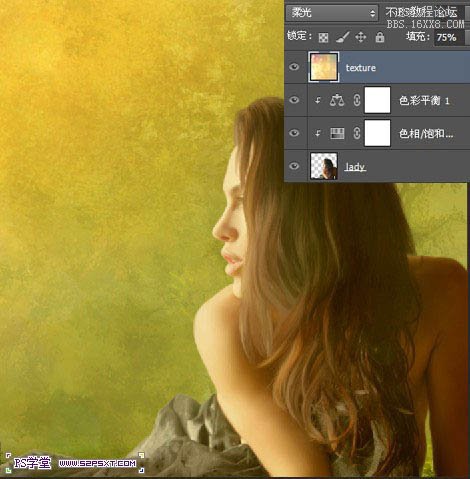
7、新建調整圖層--漸變映射,顏色從#290a59到#ff7c00,改模式為柔光,不透明度80%,填充80%。

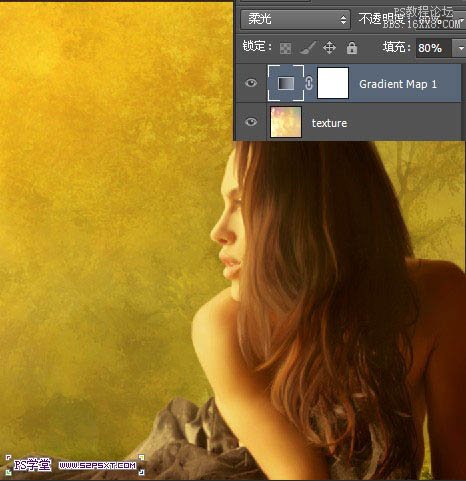
8、繼續新建整圖層--漸變映射,顏色從#111214到#1e303a到#bababa,同樣改模式為柔光,不透明度80%,填充80%。

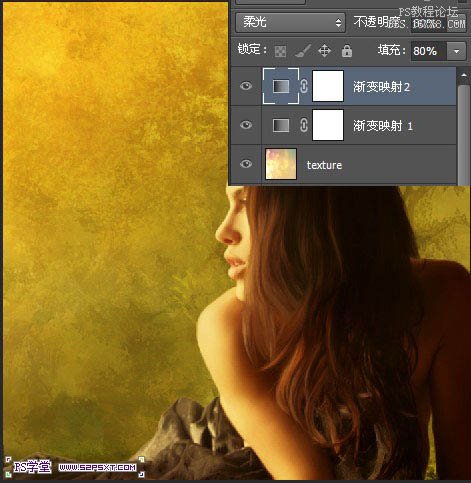
9、我們現在對陰影和高光部分做下處理。我們先將背景圖層調暗。在三個背景圖層上方新建調整圖層亮度/對比度。
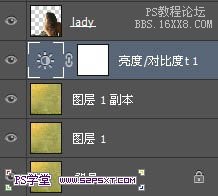
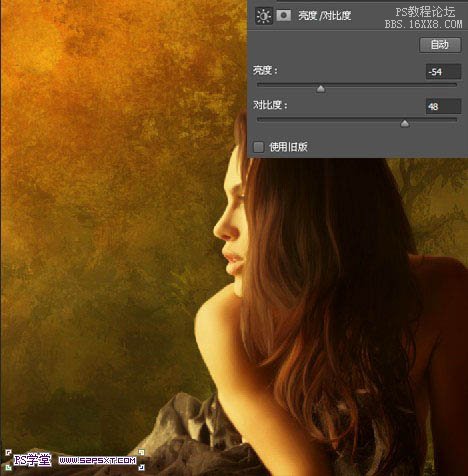
10、新建圖層,放在人物圖層下方。我們用白色的柔軟畫筆在人物四周涂抹一下。
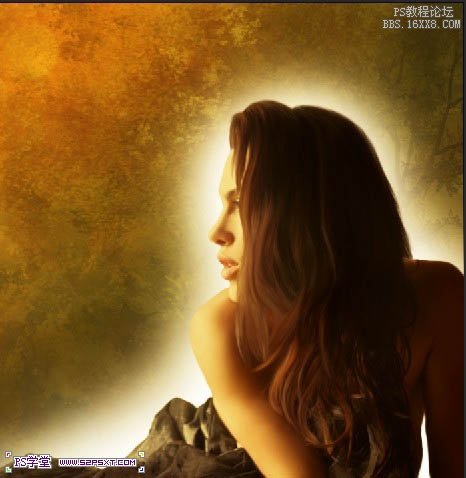
11、改圖層模式為柔光。
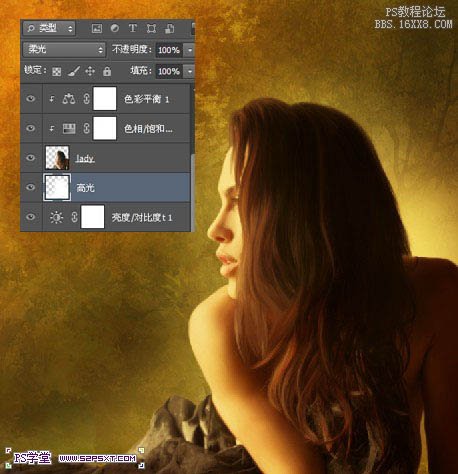
12、新建圖層,做顏色#572e07到透明的漸變,大致效果如下。
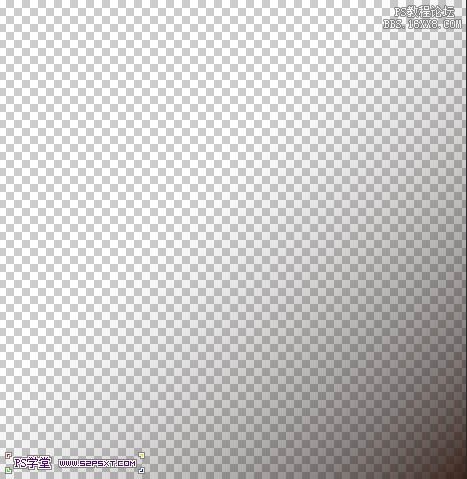
13、將不透明度和填充均改為80%。
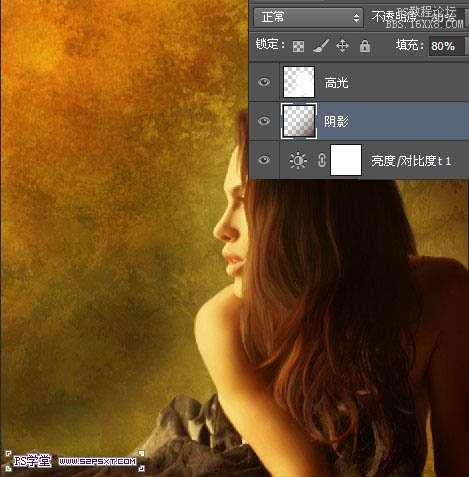
14、打開鳥素材,擺放好位置。

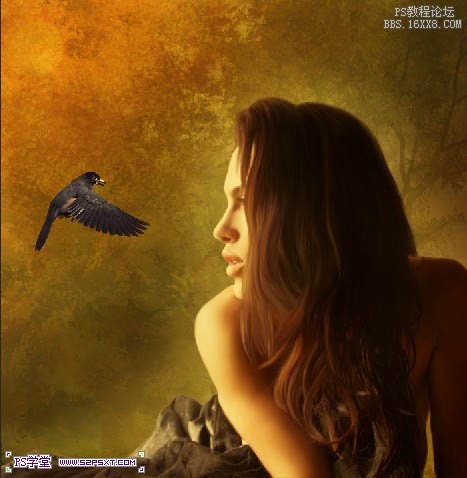
15、將鳥素材進行一下處理。調整--色相/飽和度。

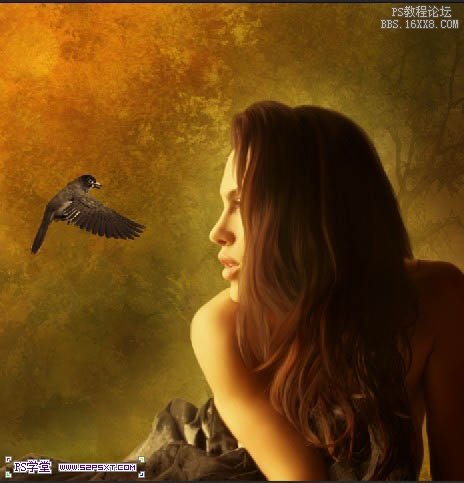
16、在上面新建圖層,用柔軟的畫筆,顏色#ffe7ba,涂抹出如下效果。

17、將圖層模式改為柔光,不透明度81%,填充87%。
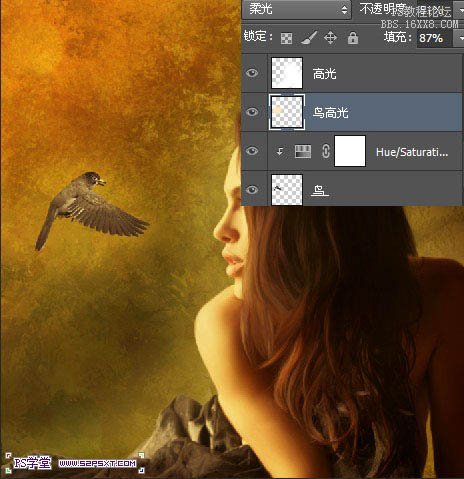
18、在所有圖層上方新建圖層,用三種#efd981, #f6d373和#f6d373,涂抹出如下效果。
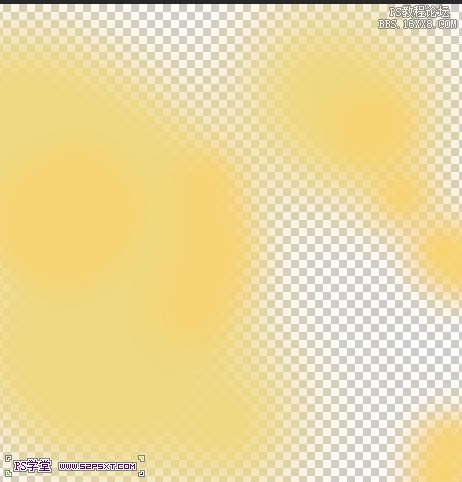

19、改圖層模式為疊加,不透明度60%,填充80%。
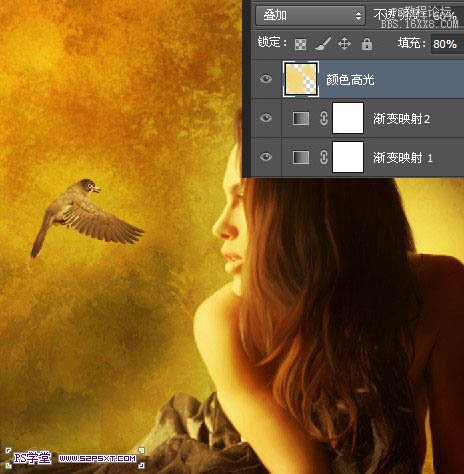
20、新建圖層,用顏色#fff3b0涂抹出如下形狀。
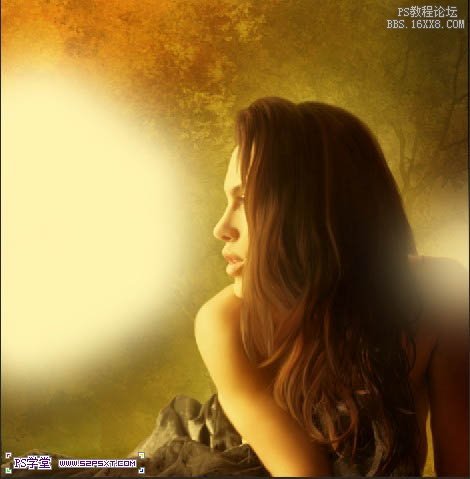
21、改圖層模式為柔光。

22、再新建圖層,我們用取色工具,在我們最下面的背景圖層上面選擇一些深色的顏色進行涂抹,注意不是純黑色。可以適當降低畫筆的不透明度,自己把握,大致如下。

23、改模式為柔光。

24、新建圖層,編輯填充50%灰色(這個在做加深減淡工具的用法很常用)。我們用減淡工具,中間調,曝光度10%,畫出人物和鳥的輪廓。(可以適當降低不透明度來涂抹,如果你感覺畫不出來,那也可以用鋼筆工具進行減淡工具描邊)
我們用加深工具,中間調,曝光度10%,這里畫筆選大點,畫出陰影部分。大致效果如下。

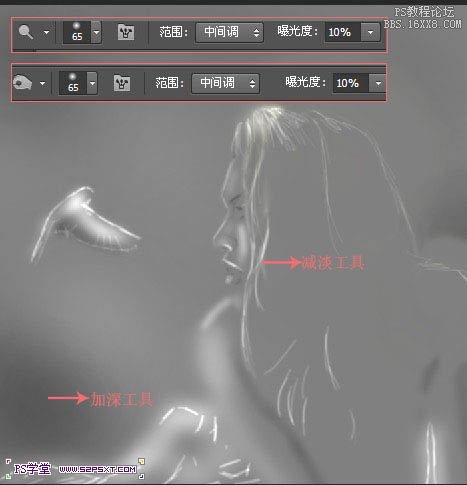
25、我們將圖層模式改為疊加。
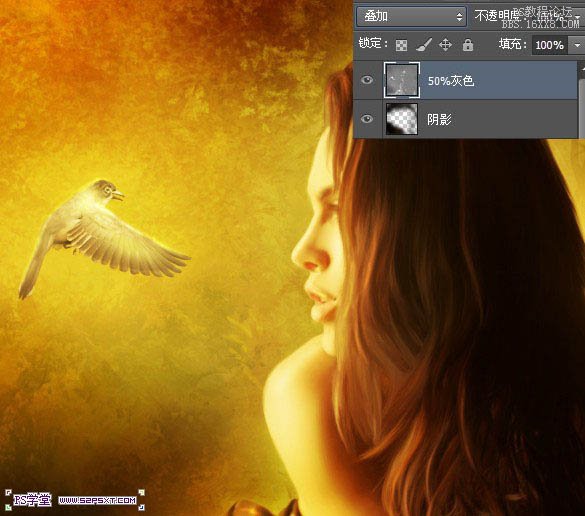
26、ctrl+shift+alt+E蓋印圖層。我們在蓋印圖層上執行濾鏡--其他--高反差保留1px,將圖層模式改為疊加。
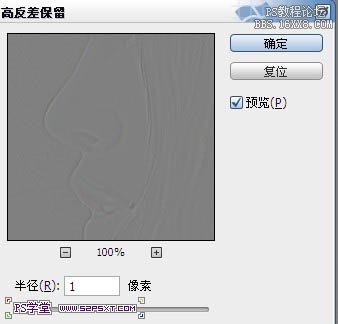
27、再次蓋印圖層,我們將圖層執行濾鏡--模糊--高斯模糊10px左右。
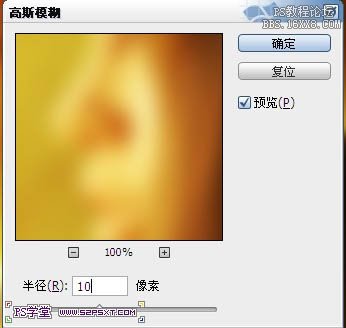
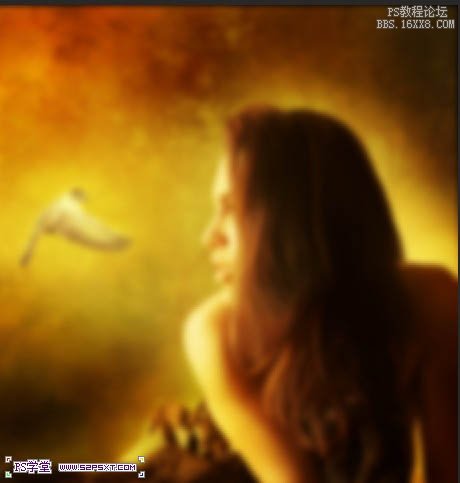
28、給該圖層添加圖層蒙版,用柔軟的黑色畫筆,將中間部分涂抹,只留周邊模糊的感覺,最后再做個整體的調整,完工。

最終效果:


網友評論